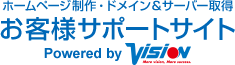はじめに
こちらは[メール(Mac標準メールアプリ)]に[POP3]にてメールアカウントを設定されている方を対象とした手順となります。 [POP3]をお使いの場合はメールデータを[移行]するのではなく、現在のアカウントの[設定変更]をする事によって 古いアカウントのデータを残したまま新しいアカウントを使用する形となります。 設定変更に先んじて弊社よりメールまたは郵送でお送りしております下記ご契約情報をご用意下さい。
- 【株式会社ビジョン】独自ドメイン・サーバー取得代行サービス設定情報
- 【株式会社ビジョン/ホームページ制作】納品のお知らせ
- 【ドメイン&サーバーご契約情報】 ~独自ドメイン・独自メールアドレス半年無料キャンペーン~
ご契約情報のご用意が済みましたら、以下を参考にメールアカウントの設定変更を行って下さい。
設定変更方法
上部メニュー[メール]をクリックし[環境設定]をクリックします。
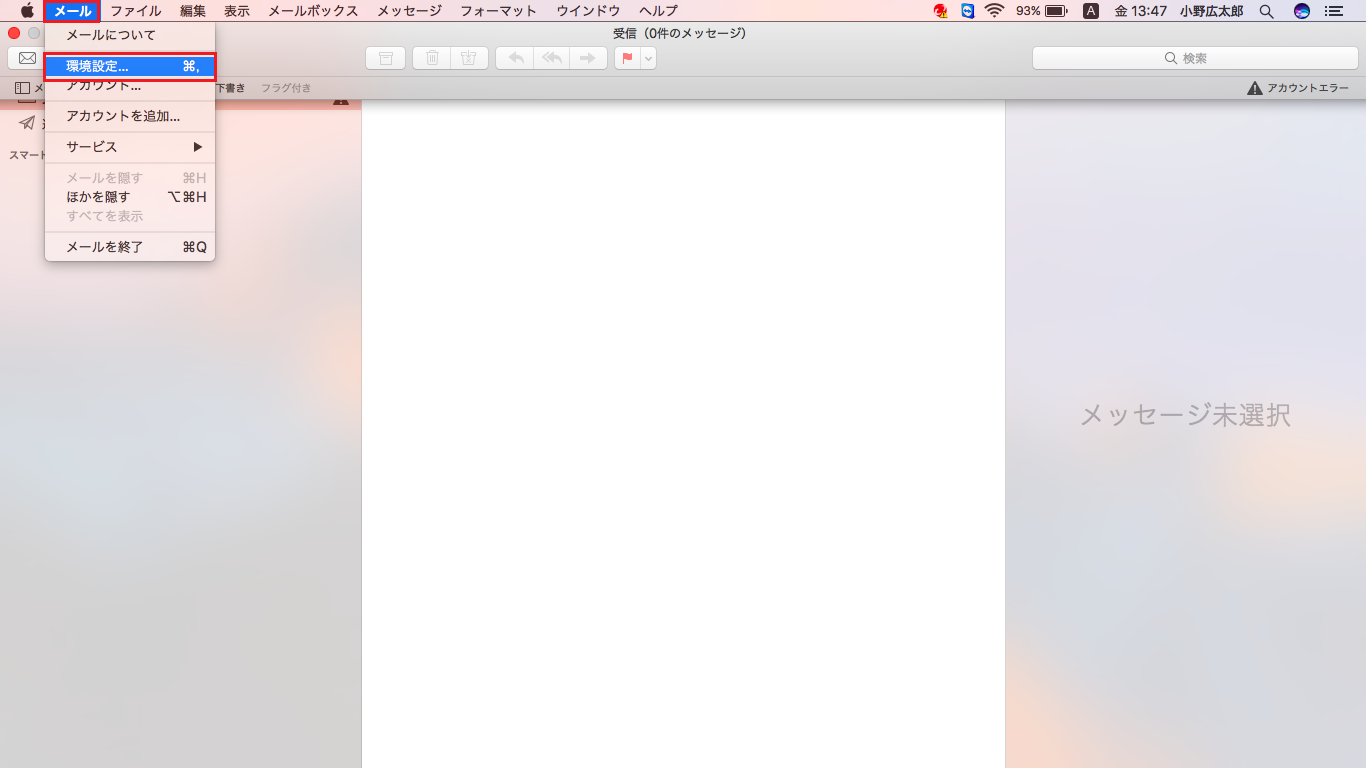
現在お使いのアカウントを選択し[メッセージ受信後にメッセージのコピーをサーバから削除]のチェックを外して[サーバ設定]をクリックします。
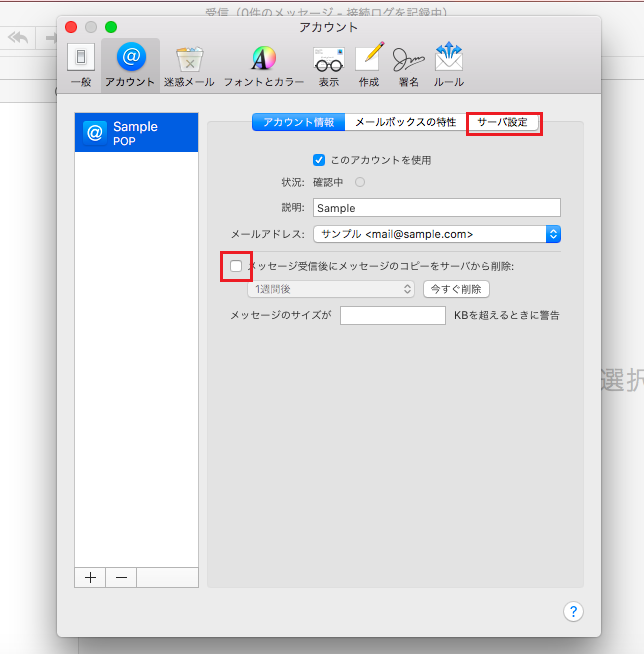
[接続設定を自動的に管理]のチェックを外します。 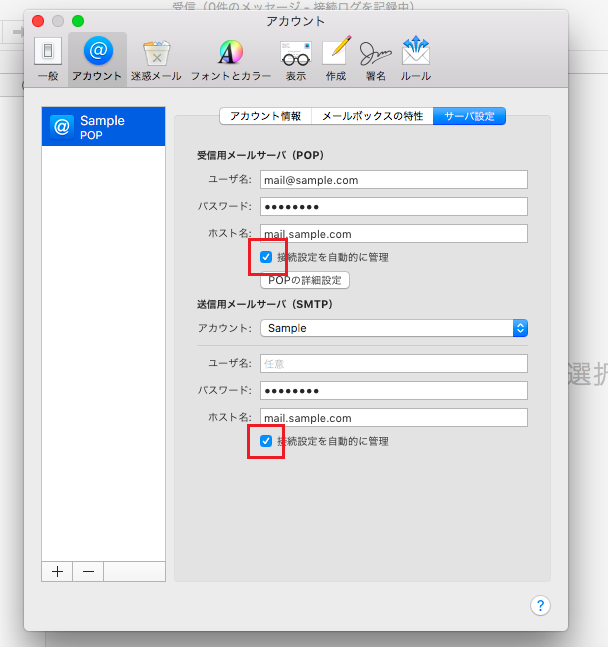
[POPの詳細設定]をクリックします。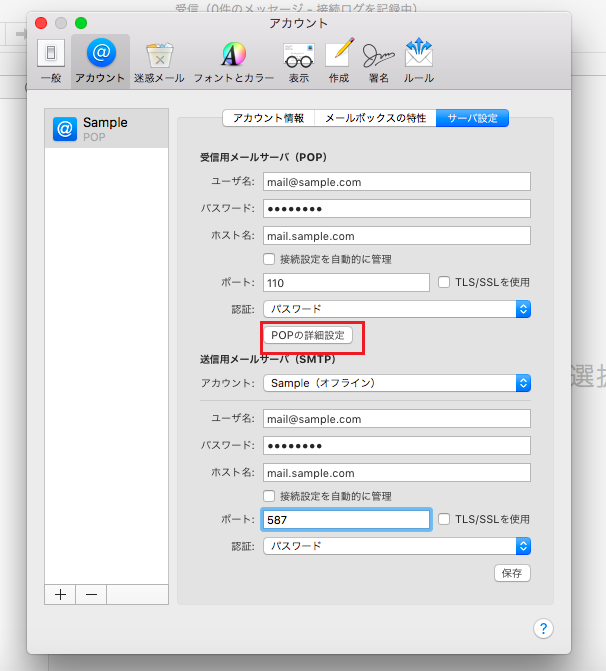
[セキュリティ保護されていない認証を許可]にチェックを入れて[OK]をクリックします。
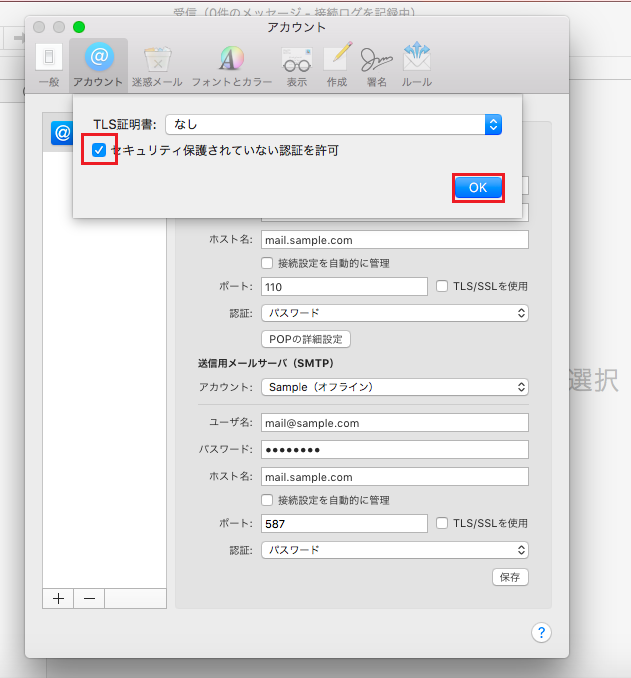
下記に沿って設定情報を入力し[保存]をクリックし、設定完了となります。
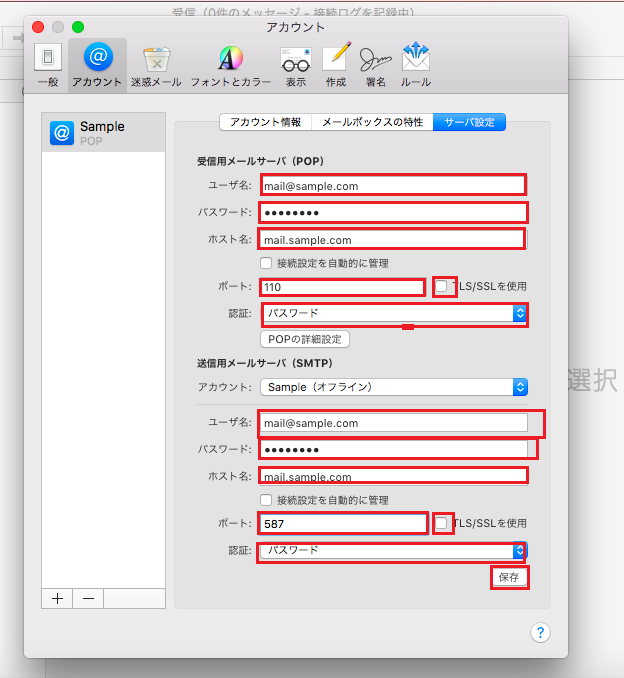
| [ユーザ名] | ご契約情報記載の[ユーザー名]を入力します。 |
| [パスワード] | ご契約情報記載の[パスワード]を入力します。 |
| [ホスト名] | ご契約情報記載の[POPサーバ(メール受信サーバ)]を入力します。 |
| [TLS/SSLを使用] | チェックを外します。 |
| [認証] | [パスワード]を選択します。。 |
| [ポート(受信用)] | [110]を入力します。 |
| [ポート(送信用)] | [587]を入力します。 |